ऐप्पल पर ऐप पासवर्ड कैसे सेट करें
आज के डिजिटल युग में गोपनीयता और सुरक्षा के मुद्दे बहुत चिंता का विषय हैं। हाल ही में इंटरनेट पर गर्म विषयों में से, डेटा सुरक्षा और गोपनीयता सुरक्षा फोकस बन गई है, विशेष रूप से मोबाइल एप्लिकेशन के लिए पासवर्ड कैसे सेट करें ताकि दूसरों को उनकी इच्छानुसार एक्सेस करने से रोका जा सके। यह आलेख विस्तार से परिचय देगा कि Apple उपकरणों पर एप्लिकेशन के लिए पासवर्ड कैसे सेट करें, और संदर्भ के लिए पिछले 10 दिनों में गर्म विषय डेटा भी संलग्न करता है।
1. हाल के चर्चित विषयों की समीक्षा
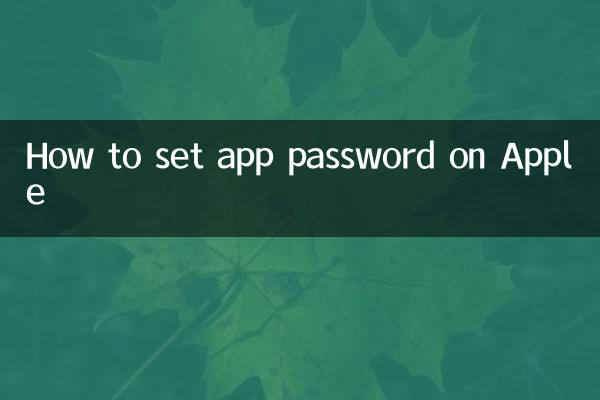
निम्नलिखित कुछ गर्म विषय हैं जिन पर पिछले 10 दिनों में इंटरनेट पर गर्मागर्म चर्चा हुई है:
| दिनांक | गर्म विषय | ऊष्मा सूचकांक |
|---|---|---|
| 2023-11-01 | iOS 17 में नई सुविधाओं का विश्लेषण | 95 |
| 2023-11-03 | मोबाइल फ़ोन गोपनीयता सुरक्षा युक्तियाँ | 88 |
| 2023-11-05 | ऐप लॉक सेटिंग्स ट्यूटोरियल | 82 |
| 2023-11-07 | Apple डिवाइस सुरक्षा कमजोरियाँ | 78 |
| 2023-11-09 | दो-कारक प्रमाणीकरण सेटअप गाइड | 85 |
2. Apple डिवाइस पर एप्लिकेशन पासवर्ड कैसे सेट करें
Apple iOS सिस्टम स्वयं किसी एक एप्लिकेशन के लिए सीधे पासवर्ड सेट करने का कार्य प्रदान नहीं करता है, लेकिन निम्नलिखित विधियों के माध्यम से समान प्रभाव प्राप्त किए जा सकते हैं:
विधि 1: स्क्रीन टाइम सुविधा का उपयोग करें
1. "सेटिंग्स" ऐप खोलें और "स्क्रीन टाइम" चुनें
2. "स्क्रीन टाइम के लिए पासकोड सेट करें" पर क्लिक करें
3. चार अंकों का पासवर्ड सेट करें (यह अनलॉक पासवर्ड के समान नहीं होने की अनुशंसा की जाती है)
4. "स्क्रीन टाइम" पर लौटें और "ऐप लिमिट्स" चुनें
5. "सीमा जोड़ें" पर क्लिक करें और एन्क्रिप्ट किए जाने वाले एप्लिकेशन का चयन करें
6. समय को 1 मिनट पर सेट करें ताकि हर बार ऐप खोलने पर आपको पासवर्ड दर्ज करना पड़े
विधि 2: निर्देशित पहुंच का उपयोग करें
1. "सेटिंग्स" ऐप खोलें और "एक्सेसिबिलिटी" दर्ज करें
2. "गाइडेड एक्सेस" चुनें और इसे चालू करें
3. एक निर्देशित एक्सेस पासवर्ड सेट करें
4. जिस ऐप को आप लॉक करना चाहते हैं उसे खोलें और साइड बटन या होम बटन को तीन बार दबाएं।
5. निर्देशित पहुंच प्रारंभ करें ताकि आपको ऐप से बाहर निकलने के लिए पासवर्ड की आवश्यकता हो
3. विभिन्न iOS संस्करणों के बीच अंतर निर्धारित करना
| आईओएस संस्करण | पथ निर्धारित करें | ध्यान देने योग्य बातें |
|---|---|---|
| आईओएस 13-14 | सेटिंग्स >स्क्रीन टाइम | सबसे पहले स्क्रीन टाइम सक्षम करना होगा |
| आईओएस 15-16 | सेटिंग्स > स्क्रीन टाइम > ऐप सीमाएं | एकाधिक एप्लिकेशन समूह स्थापित किए जा सकते हैं |
| आईओएस 17 | सेटिंग्स > स्क्रीन टाइम > ऐप सीमाएं | एप्लिकेशन वर्गीकरण फ़िल्टर जोड़ा गया |
4. एप्लिकेशन पासवर्ड सेट करते समय ध्यान देने योग्य बातें
1. पासवर्ड सेट करने के बाद उसे जरूर याद रखें। यदि आप पासवर्ड भूल जाते हैं, तो आपको डिवाइस को रीसेट करना होगा।
2. बैंकिंग और भुगतान एप्लिकेशन के पास आमतौर पर अपने स्वयं के पासवर्ड फ़ंक्शन होते हैं और उन्हें अतिरिक्त सेटिंग्स की आवश्यकता नहीं होती है।
3. स्क्रीन टाइम पासकोड ऐप सीमा के साथ सबसे अच्छा काम करता है
4. गोपनीयता सुरक्षा सुनिश्चित करने के लिए नियमित रूप से एप्लिकेशन अनुमति सेटिंग्स की जांच करें
5. विकल्पों की सिफ़ारिश
यदि आपको लगता है कि सिस्टम के अंतर्निहित कार्य पर्याप्त रूप से सही नहीं हैं, तो आप निम्नलिखित तृतीय-पक्ष अनुप्रयोगों पर विचार कर सकते हैं:
| आवेदन का नाम | विशेषताएं | रेटिंग |
|---|---|---|
| ऐपलॉक | फिंगरप्रिंट/फेस आईडी अनलॉकिंग | 4.6 |
| सुरक्षित फ़ोल्डर | एन्क्रिप्टेड फ़ोल्डर बनाएँ | 4.5 |
| लॉकडाउन प्रो | ऐप्स को बैचों में लॉक करें | 4.4 |
उपरोक्त विधियों के माध्यम से, आप Apple उपकरणों पर एप्लिकेशन की गोपनीयता की प्रभावी ढंग से रक्षा कर सकते हैं और दूसरों को अपनी इच्छानुसार संवेदनशील जानकारी तक पहुँचने से रोक सकते हैं। यह अनुशंसा की जाती है कि आप अपनी आवश्यकताओं के अनुसार उचित सुरक्षा विधि चुनें और सुरक्षा में सुधार के लिए अपना पासवर्ड नियमित रूप से अपडेट करें।
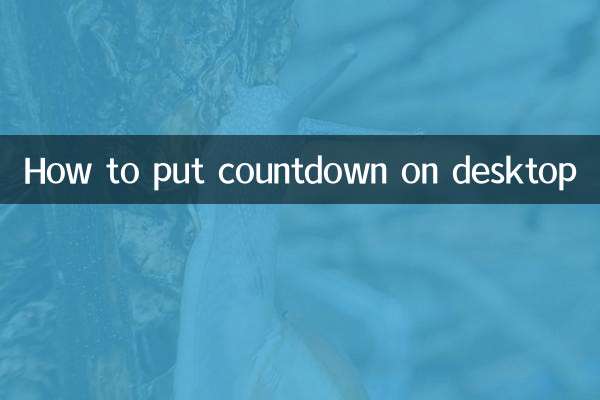
विवरण की जाँच करें
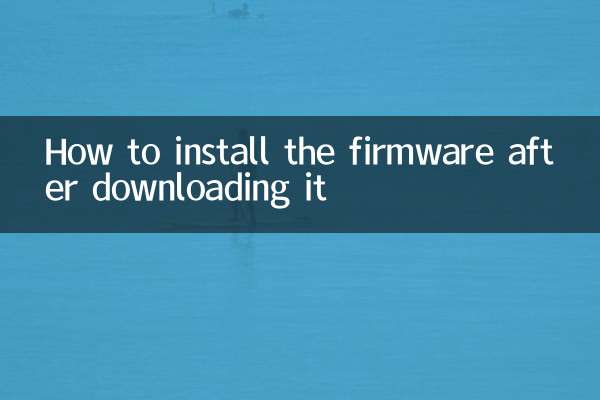
विवरण की जाँच करें